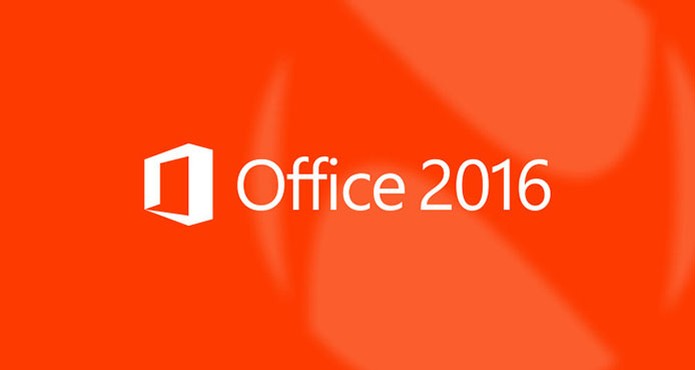Microsoft ha lanzado para su descarga la versión final del nuevo Office 2016 para Windows y Mac. La suite de desarrollo está ahora totalmente en español, es compatible con la última versión de Mac OS, y trae varias mejoras en las aplicaciones de Word, Excel, PowerPoint, Outlook y OneNote. Echa un vistazo a nuestros consejos y aprende a cómo instalar Office 2016 en Mac.
Te explicamos paso a paso la instalación.
Instalar Office 2016 en Mac paso a paso
Paso 1. Después de descargar la aplicación, ejecuta el programa de instalación de Office 2016 y haz clic en «Continuar»;
Paso 2. A continuación, debes estar de acuerdo a los términos de licencia para continuar. Para ello, haz clic en «Aceptar» y confirmar;
Paso 3. Selecciona el disco o partición que deseas instalar de Office y, a continuación, haz clic en «Continuar»;
Paso 4. Haz clic en «Instalar» para comenzar la instalación;
Paso 5. Si te lo solicita, introduce la contraseña de administrador del sistema y haz clic en «Instalar software»;
Paso 6. Por último, después de la instalación se haya completado, haz clic en «Cerrar» para finalizar. Puedes encontrar aplicaciones en Launchpad o en la carpeta Aplicaciones de Mac.
Listo! Microsoft Office 2016 se instalará en tu Mac para que puedas utilizar las nuevas aplicaciones de productividad de Microsoft.